キャノンのプリンターではがきを印刷する方法キャノンのプリンターはパソコンやスマホを使ってはがきを印刷することができます。この記事では、はがきの印刷方法や便利に使えるソフト・アプリの機能、はがき印刷の注意点を詳しく解説します。 キャノンのプリンターでパソコンを使ってはがきを印刷する方法 「はがきをまとめて印刷したい。」という理由でプリンターを購入する人がとても多いです。 キャノンのプリンターではそういったニーズにこたえるために、はがきを簡単に印刷できる機能やサービスが用意されていますのでぜひ活用しましょう。 この記事ではキャノンプリンターを利用してはがき印刷をする方法を紹介します。 まずパソコンではがきを印刷する方法を紹介しますので参考にしてくださいね。 【パソコンでのはがきの印刷】 市販の「年賀状作成ソフト」や「はがき作成ソフト」を利用することもできますが、ソフトを使わず印刷する方法を紹介します。
【「Easy-PhotoPrint Editor」を利用する】 「Easy-PhotoPrint Editor」はキャノンが無料で提供する写真をアレンジしてプリントできるソフトです。 このソフトを使うとキャノンが運営するCreative Parkなどでダウンロードした素材や写真を使って簡単にはがきや年賀状の作成から印刷までをすることができます。 印刷手順は次の通りです。
キャノンのプリンターでスマホを使ってはがきを印刷する方法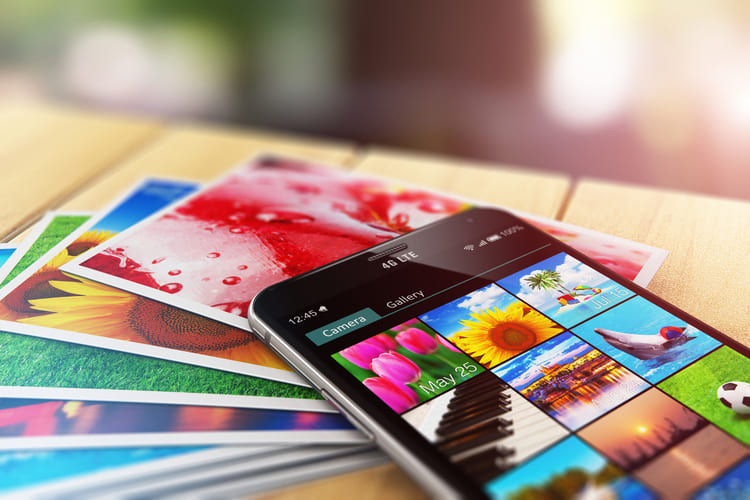 キャノンのプリンターは手軽にスマホを使ってはがきを印刷することもできます。ここではスマホのみでデザイン面(通信面)だけでなく宛名の作成までが簡単にできる「PIXUSはがきクリエイター」を紹介します。 【「PIXUSはがきクリエイター」の使い方】
年賀状や喪中はがき・暑中見舞いなどのテンプレートが470点以上用意されているので、好きなデザインを選ぶだけできれいなはがきの作成ができます。 文字の大きさやフォントも自由に選ぶことができるので思い通りのデザインが完成します。 【宛名作成でできること】 「PIXUSはがきクリエイター」の宛名作成には次のような便利に使えるさまざまな機能があります。
キャノンのプリンターではがきを印刷する際の注意点 キャノンのプリンターではがきを印刷する際の注意点を紹介します。このポイントを意識すればだれでも簡単きれいにはがき印刷ができますよ。 ■用紙の方向 はがきを後ろにセットするタイプ:印刷したい面を表(宛名を印刷したいなら宛名面を上)にして上部(宛先面なら郵便番号)が下になるようにセット はがきをカセットや前トレイにセットするタイプ:印刷したい面を裏にして、上部(宛先面なら郵便番号)が奥になるようにセット ■静電気などではがきがくっついていることがあるのではがきをさばいてから、用紙の端をきれいにそろえてセットする ■反っているはがきはそのまま使用せずに反対側に反らせてから使用する ■印刷したはがきはなるべく端を持ち、インクが乾くまで触らないようにする ■シールやステッカーの貼ってあるはがきは印刷できません |
LINEでお問い合わせする ▼













